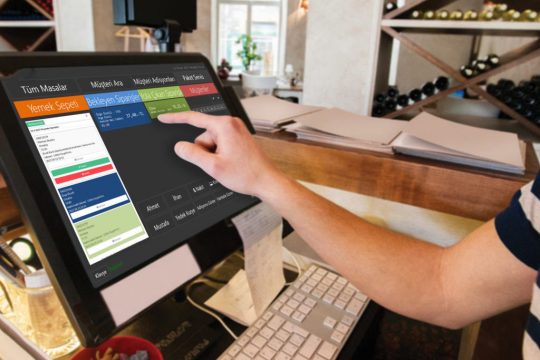USB termal yazıcı nasıl kurulur?
- Waiterio’nun son sürümünü indirin:
- Waiterio uygulamasını kurun, açın ve giriş yapın
- YAZDIR sekmesine gidin ve YAZICI EKLE butonuna tıklayın
- Protokol alanını ESC POS’a getirin
- Bağlantı alanını usb olarak ayarlayın
- Yazıcınız için bir isim girin
- KAYDET butonuna tıklayın
- YAZDIR sekmesinde görünen yeni yazıcıyı tıklayın
- Yazıcınızın açık olduğundan ve bilgisayarınıza USB kablosuyla bağlı olduğundan emin olun
- ÖRNEK YAZDIR butonuna tıklayın
- Baskı başarısız olursa, aşağıdaki ek adımları izleyin:
Windows için ekstra adımlar
Windows’ta aşağıdaki adımları izleyerek WinUSB sürücüsünü de kurmanız gerekir:
-
- Zadig aracını indirin, yükleyin ve açın
- Üst menüden Seçenekler‘i tıklayın ve Tüm cihazları listele’yi seçin
- Önceki adımda kullandığınız menünün altındaki gri açılır listeden USB aygıtınızı seçin
- Beyaz listeden WinUSB’yi seçin
- Sürücüyü Değiştir butonuna tıklayın.
Desteklenen yazıcılar
Waiterio, ESC POS protokolünü kullanan herhangi bir termal yazıcıyla çalışabilir.
Waiterio uygulaması, termal yazıcınızın tespit ettiği USB satıcı kimliğini önceden bilmelidir
Bunlar, Waiterio tarafından tespit edilebilen termal yazıcı markalarıdır:
- Bixolon
- Brother
- Epson
- Excelvan
- Hengstler
- Metapace
- Nuvoton
- RongaTech
- Seiko
- Star Micronics
- Zebra
Termal yazıcınız Waiterio tarafından algılanmıyorsa ve/veya yukarıdaki listede yoksa, USB satıcı kimliğini ve ürün kimliğini öğrenmeniz ve bize yazmanız gerekecektir: .
Mobil cihazlar
USB termal yazıcılar ve mobil cihazlar doğrudan bağlanmak zordur.
USB termal yazıcınızı, mobil cihazlardan gönderilen siparişleri ve alıcıları basarak proxy olarak çalıştıracağı bir bilgisayara bağlamanızı öneririz. Bilgisayarın açık olması ve Waiterio uygulamasının çalıştırılması gerekir.
Yalnızca bir bilgisayar olmadan mobil aygıtları kullanmanız gerekiyorsa, bir ethernet veya bir wifi termal yazıcı almalısınız.
termal yazıcı yemek sepeti
Bizleri arayabilirsiniz uygun ücret karşılığına yardımcı olurum